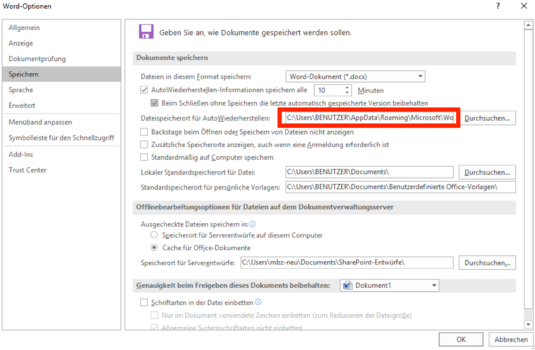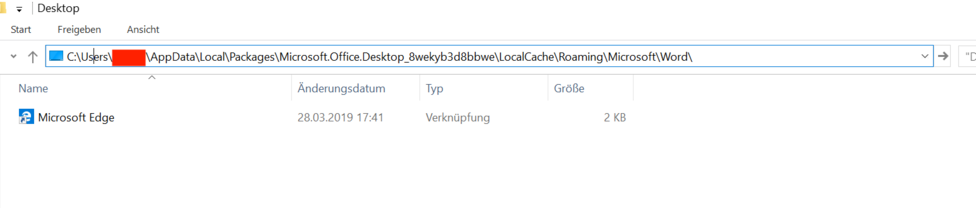Blinden- und sehbehindertenspezifische Menübänder: Unterschied zwischen den Versionen
Henn (Diskussion | Beiträge) |
|||
| (17 dazwischenliegende Versionen von einem anderen Benutzer werden nicht angezeigt) | |||
| Zeile 1: | Zeile 1: | ||
== 1. Installation == | == 1. Installation == | ||
Ab Office 2007 wurde die Bedienstruktur grundlegend verändert. Menüs heißen inzwischen Menübänder und sind etwas anders aufgebaut als früher. Das beliebte LaTeX-Menü und das E-Buch-Menü wurden auf diese Veränderung hin angepasst. Darüber hinaus wurden weitere Menübänder entwickelt, die das Arbeiten in Word weiter erleichtern können. | Ab Office 2007 wurde die Bedienstruktur grundlegend verändert. Menüs heißen inzwischen Menübänder und sind etwas anders aufgebaut als früher. Das beliebte LaTeX-Menü und das E-Buch-Menü wurden auf diese Veränderung hin angepasst. Darüber hinaus wurden weitere Menübänder entwickelt, die das Arbeiten in Word weiter erleichtern können. | ||
'''Der Installer wird aktuell nicht weitergepflegt. Daher einfach die dotm herunterladen und wie unten beschrieben in den Startup-Ordner ablegen.''' | |||
Die Menübänder funktionieren sowohl in der 32-bit als auch der 64-bit Version von Office. | |||
=== | === StartUp Ordner manuell befüllen: === | ||
Leider funktioniert | Leider funktioniert für Office 365 und bei manch anderer aktuellen Version das automatische Speichern der Vorlagen durch den Installer nicht. Dennoch lassen sich alle Menüs weiterhin problemlos hinzufügen. Diese Anleitung kann auch genutzt werden, wenn der Installer aufgrund von Sicherheitseinschränkungen des Systems nicht ausgeführt werden kann. | ||
[https:// | Unabhängig von der Wordversion hat man die Möglichkeit über Menü '''Datei - Optionen - Speichern''' Speicherorte festzulegen bzw. herauszufinden. | ||
[[Datei:Word Standardspeicherorte.png|alternativtext=Word Standardspeicherorte|rahmenlos|535x535px]] | |||
Hier lässt sich beispielsweise der Dateispeicherort für das AutoWiederherstellen auslesen. Mit einem Dreifachklick kann man den Pfad markieren, mit STRG+C kopieren und dann in den Windows Explorer (WINDOWS+E) wechseln. Klickt man im Explorer in die Adressleiste und fügt dort den Pfad ein, erreicht man sofort den Ordner, in welchem der "richtige" Startup Ordner liegt. Hier die dotm-Dateien hineinlegen und die Menüs werden beim nächsten Start von Word geladen. | |||
[[Datei:Explorer Startup.png|alternativtext=Explorer Startup|rahmenlos|672x672px]] | |||
Unter der Version von Office 365 sollte ein Pfad für AutoStart auslesbar sein, der ähnlich sein sollte wie: | |||
[[Datei:AutoStart Pfad.png|alternativtext=C:\Users\...\AppData\Local\Packages\Microsoft.Office.Desktop_1231231239123123\LocalCache\Roaming\Microsoft\Word\|rahmenlos|976x976px]] | |||
==== Download: ==== | |||
[https://nextcloud.augenbit.de/index.php/s/S5PRYdPTGN5sW7n/download E-Buch.dotm] | |||
[https://nextcloud.augenbit.de/index.php/s/TLSwBSrHPdH5W6a/download LaTeX.dotm] | |||
[https://nextcloud.augenbit.de/index.php/s/sCyAnksMSsQjMYE/download Umwandlung.dotm] | |||
[https://nextcloud.augenbit.de/index.php/s/X8jZLBWbSpDNG7k/download LaTeX_FE.dotm] | |||
=== E-Buch Menü === | === E-Buch Menü === | ||
[[Datei:E-Buch- | [[Datei:E-Buch-Menü.png|alternativtext=E-Buch-Menü|rahmenlos|1392x1392px]] | ||
Näheres zum E-Buchmenü findet sich hier. | Näheres zum E-Buchmenü findet sich [[E-Buch-Menü|hier]]. | ||
=== LaTeX Menü === | === LaTeX Menü === | ||
Das LaTeX Menü ermöglicht eine einfache Eingabe auch komplexer Ausdrücke. Näheres findet sich hier. | [[Datei:LaTeX-Menueband.png|alternativtext=LaTeX-Menü|rahmenlos|1392x1392px]] | ||
Das LaTeX Menü ermöglicht eine einfache Eingabe auch komplexer Ausdrücke. Näheres findet sich [[LaTeX-Menü|hier]]. | |||
Inzwischen gibt es auch eine Version zur [[LaTeX-Eingabe Formeleditor|LaTeX Eingabe für den Formeleditor]]. | |||
=== Mathematik Umwandlung Menü === | === Mathematik Umwandlung Menü === | ||
Inzwischen unabhängig von anderer Software! Zur Umwandlung von LaTeX Ausdrücken in Formeleditorschreibweise. Näheres findet sich hier. | [[Datei:Umwandlungsmenü.png|alternativtext=Umwandlungsmenü|rahmenlos|1010x1010px]] | ||
Inzwischen unabhängig von anderer Software! Zur Umwandlung von LaTeX Ausdrücken in Formeleditorschreibweise. Näheres findet sich [[Mathematik Umwandlung Menü|hier]]. | |||
'''LaTeX Menü mit Kompilieren''' | '''LaTeX Menü mit Kompilieren''' | ||
Die Entwicklung dieses Menüs wurde aufgrund mangelnden Bedarfs und steigendem Aufwand eingestellt. Die letzte funktionale Version ist auf Nachfrage beim MBZ Ilvesheim zu erhalten. | Die Entwicklung dieses Menüs wurde aufgrund mangelnden Bedarfs und steigendem Aufwand eingestellt. Die letzte funktionale Version ist auf Nachfrage beim MBZ Ilvesheim zu erhalten. | ||
| Zeile 32: | Zeile 58: | ||
== 3. Nutzung der Menübänder unter macOS == | == 3. Nutzung der Menübänder unter macOS == | ||
Die Menübänder sind allesamt für den Einsatz unter Windows erstellt. Da es aber immer wieder die Anfrage gibt, wie es sich mit Microsoft Office unter macOS verhält, hier einige Notizen dazu. | |||
=== Wie lässt sich ein Menüband einbinden? === | |||
Zunächst muss man die gewünschte Dokumentvorlage (.dotm) herunterladen (z.B. E-Buch.dotm). Im Anschluss legt man diese Datei in den '''Autostartordner'''. Diesen kann man über das Einstellungsfenster - Dateispeicherorte herausfinden bzw. auch selbst bestimmen (über Ändern). | |||
[[Datei:MacMenus.png|alternativtext=Speicherortermittlung|rahmenlos|488x488px]] | |||
=== Welche Menüs funktionieren? === | |||
Alle - also E-Buch, LaTeX und Mathematik Umwandlung. Lediglich die Stilanpassungen funktionieren nicht und einzelne Symbole stehen nicht zur Verfügung, d.h. werden im Menüband nicht mit so hübschen Bildchen dargestellt. | |||
[[Kategorie:Text]] | |||
Aktuelle Version vom 16. Dezember 2024, 13:40 Uhr
1. Installation
Ab Office 2007 wurde die Bedienstruktur grundlegend verändert. Menüs heißen inzwischen Menübänder und sind etwas anders aufgebaut als früher. Das beliebte LaTeX-Menü und das E-Buch-Menü wurden auf diese Veränderung hin angepasst. Darüber hinaus wurden weitere Menübänder entwickelt, die das Arbeiten in Word weiter erleichtern können.
Der Installer wird aktuell nicht weitergepflegt. Daher einfach die dotm herunterladen und wie unten beschrieben in den Startup-Ordner ablegen.
Die Menübänder funktionieren sowohl in der 32-bit als auch der 64-bit Version von Office.
StartUp Ordner manuell befüllen:
Leider funktioniert für Office 365 und bei manch anderer aktuellen Version das automatische Speichern der Vorlagen durch den Installer nicht. Dennoch lassen sich alle Menüs weiterhin problemlos hinzufügen. Diese Anleitung kann auch genutzt werden, wenn der Installer aufgrund von Sicherheitseinschränkungen des Systems nicht ausgeführt werden kann.
Unabhängig von der Wordversion hat man die Möglichkeit über Menü Datei - Optionen - Speichern Speicherorte festzulegen bzw. herauszufinden.
Hier lässt sich beispielsweise der Dateispeicherort für das AutoWiederherstellen auslesen. Mit einem Dreifachklick kann man den Pfad markieren, mit STRG+C kopieren und dann in den Windows Explorer (WINDOWS+E) wechseln. Klickt man im Explorer in die Adressleiste und fügt dort den Pfad ein, erreicht man sofort den Ordner, in welchem der "richtige" Startup Ordner liegt. Hier die dotm-Dateien hineinlegen und die Menüs werden beim nächsten Start von Word geladen.
Unter der Version von Office 365 sollte ein Pfad für AutoStart auslesbar sein, der ähnlich sein sollte wie:
Download:
E-Buch Menü
Näheres zum E-Buchmenü findet sich hier.
LaTeX Menü
Das LaTeX Menü ermöglicht eine einfache Eingabe auch komplexer Ausdrücke. Näheres findet sich hier.
Inzwischen gibt es auch eine Version zur LaTeX Eingabe für den Formeleditor.
Mathematik Umwandlung Menü
Inzwischen unabhängig von anderer Software! Zur Umwandlung von LaTeX Ausdrücken in Formeleditorschreibweise. Näheres findet sich hier.
LaTeX Menü mit Kompilieren Die Entwicklung dieses Menüs wurde aufgrund mangelnden Bedarfs und steigendem Aufwand eingestellt. Die letzte funktionale Version ist auf Nachfrage beim MBZ Ilvesheim zu erhalten.
Es kann aber nicht gewährleistet werden, dass alle Makros noch weiterhin funktionieren.
2. Arbeiten mit den Menübändern
Die Navigation durch die Menübänder ist sicherlich nicht mehr so komfortabel wie früher. Mit Hilfe der Navigation mit STRG+PFEILTASTE kann man jedoch auch innerhalb eines Menübandes sich recht schnell und zielgerichtet durch die Gruppen bewegen und dann in der gesuchten Gruppe mit Tab den gewünschten Menüpunkt anwählen.
Alternativ ist es möglich, häufig genutzte Befehle in die Symbolleiste für den Schnellzugriff zu legen. Steht in Mathematik beispielsweise das Thema Brüche an, kann man den Bruchbefehl anwählen und über das Kontextmenü der Symbolleiste für den Schnellzugriffhinzufügen. Dann liegt der Bruch auf einer Tastenkombination ALT+ZAHL.
3. Nutzung der Menübänder unter macOS
Die Menübänder sind allesamt für den Einsatz unter Windows erstellt. Da es aber immer wieder die Anfrage gibt, wie es sich mit Microsoft Office unter macOS verhält, hier einige Notizen dazu.
Wie lässt sich ein Menüband einbinden?
Zunächst muss man die gewünschte Dokumentvorlage (.dotm) herunterladen (z.B. E-Buch.dotm). Im Anschluss legt man diese Datei in den Autostartordner. Diesen kann man über das Einstellungsfenster - Dateispeicherorte herausfinden bzw. auch selbst bestimmen (über Ändern).
Welche Menüs funktionieren?
Alle - also E-Buch, LaTeX und Mathematik Umwandlung. Lediglich die Stilanpassungen funktionieren nicht und einzelne Symbole stehen nicht zur Verfügung, d.h. werden im Menüband nicht mit so hübschen Bildchen dargestellt.